Sử dụng menu Cảm biến bên và Trình đơn nhiều cửa sổ
- Nhấn đúp vào thanh Cảm biến bên hoặc tìm và nhấn vào
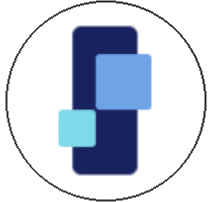 (Biểu tượng C.trình quản lý cửa sổ).
(Biểu tượng C.trình quản lý cửa sổ).Menu Cảm biến bên được hiển thị.
Để hiển thị Trình đơn nhiều cửa sổ, hãy nhấn vào tab [21:9 Nhiều cửa sổ] hoặc vuốt sang trái trên màn hình.
Tổng quan về menu Cảm biến bên
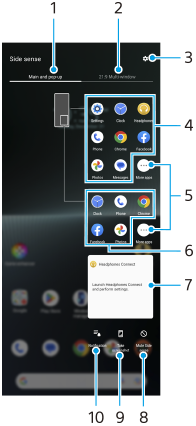
-
Chính và sổ bật lên
Nhấn để hiển thị menu Cảm biến bên.
-
21:9 Nhiều cửa sổ
Nhấn để hiển thị Trình đơn nhiều cửa sổ.
Bạn cũng có thể hiển thị Trình đơn nhiều cửa sổ bằng cách trượt thanh Cảm biến bên lên.
Bạn có thể chuyển đổi giữa menu Cảm biến bên và Trình đơn nhiều cửa sổ bằng cách vuốt sang trái hoặc phải trên màn hình.
-
Nhấn để hiển thị [Cảm biến bên] trong menu Cài đặt.
-
Danh sách các biểu tượng ứng dụng (chế độ toàn màn hình)
Các ứng dụng được dự đoán dựa trên việc sử dụng thiết bị của bạn sẽ được hiển thị.
Nhấn vào một biểu tượng ứng dụng để mở nó ở chế độ toàn màn hình.
-
Nhấn để hiển thị thêm các ứng dụng không được hiển thị trong danh sách.
-
Danh sách các biểu tượng ứng dụng (chế độ cửa sổ bật lên)
Các ứng dụng được dự đoán dựa trên việc sử dụng thiết bị của bạn sẽ được hiển thị.
Nhấn vào một biểu tượng ứng dụng để mở nó ở chế độ cửa sổ bật lên.
-
Bảng điều khiển tai nghe (Headphones Connect)
Bạn có thể điều khiển tai nghe do Sony sản xuất có chức năng liên kết ứng dụng.
Bảng điều khiển tai nghe được hiển thị khi ứng dụng Headphones Connect được cài đặt trên thiết bị của bạn và nút chuyển [Thêm điều khiển tai nghe] được bật trong [Cài đặt] > [Thao tác & Xem] > [Cảm biến bên].
-
Nhấn để đặt hiển thị hoặc ẩn thanh Cảm biến bên cho mỗi ứng dụng.
-
Nhấn để chụp ảnh màn hình.
-
Nhấn để mở bảng thông báo.
Gợi ý
- Để thoát khỏi menu Cảm biến bên, hãy thực hiện một trong các thao tác sau.
- Nhấn bên ngoài menu Cảm biến bên.
- Nhấn đúp thanh Cảm biến bên.
- Bạn có thể hiển thị các ứng dụng mong muốn trong danh sách các biểu tượng ứng dụng. Tìm và nhấn vào [Cài đặt] > [Thao tác & Xem] > [Cảm biến bên] > [Menu Cảm biến bên].
Để hiển thị các ứng dụng ở chế độ Chia đôi màn hình bằng Trình đơn nhiều cửa sổ
-
Chọn ứng dụng mà bạn muốn hiển thị ở nửa trên của màn hình chia đôi từ Trình đơn nhiều cửa sổ.
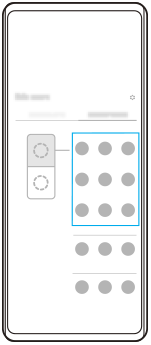
-
Chọn ứng dụng mà bạn muốn hiển thị ở nửa dưới của màn hình chia đôi.
Gợi ý
- Bạn có thể hiển thị Trình đơn nhiều cửa sổ bằng cách thực hiện các thao tác sau.
- Trượt thanh Cảm biến bên lên.
- Nhấn đúp vào thanh Cảm biến bên hoặc tìm và nhấn vào
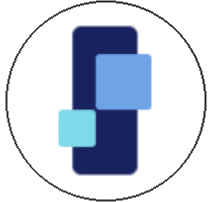 (Biểu tượng C.trình quản lý cửa sổ) để hiển thị menu Cảm biến bên rồi nhấn vào tab [21:9 Nhiều cửa sổ] hoặc vuốt sang trái trên màn hình.
(Biểu tượng C.trình quản lý cửa sổ) để hiển thị menu Cảm biến bên rồi nhấn vào tab [21:9 Nhiều cửa sổ] hoặc vuốt sang trái trên màn hình.
